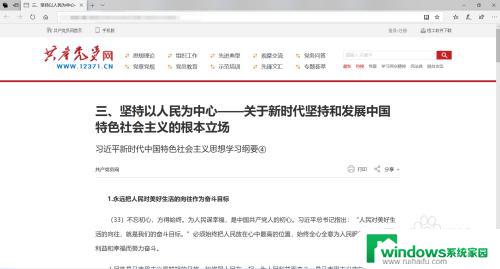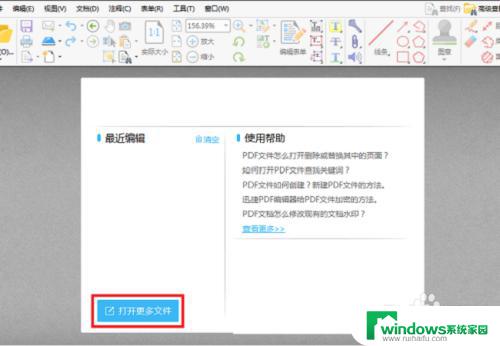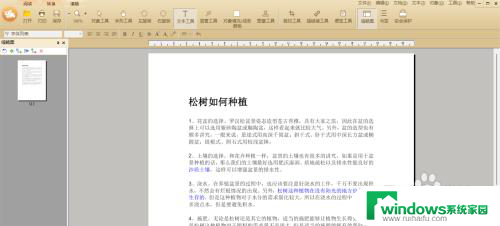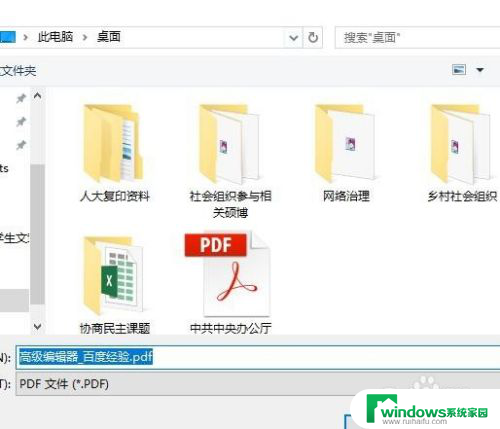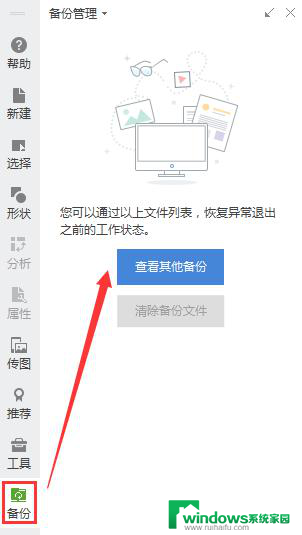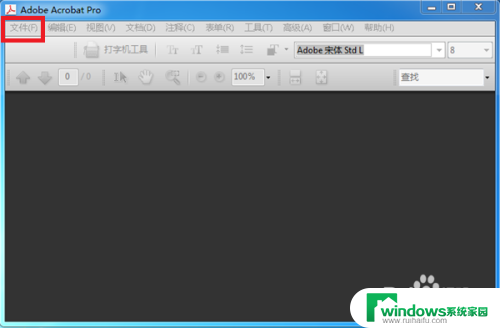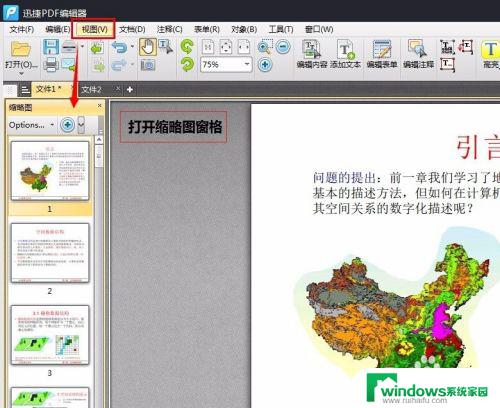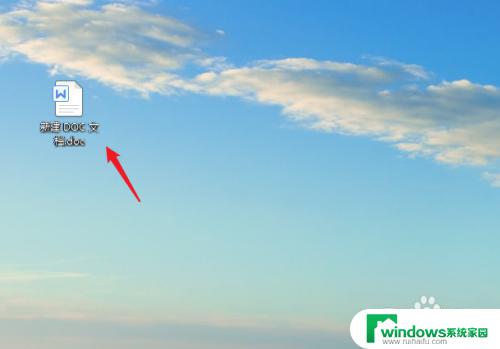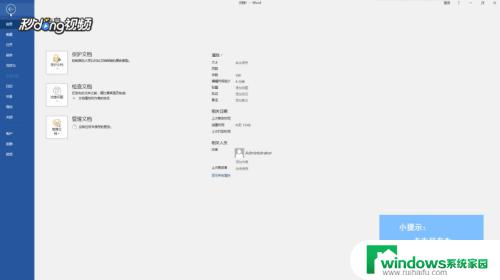pdf只保存第一页 提取pdf文件中的一页并保存为单独文件的技巧
pdf只保存第一页,在数字化时代,PDF已成为一种常见的文件格式,被广泛应用于各行各业,在处理大型PDF文件时,有时我们仅需要提取其中的某一页,并将其保存为单独的文件。这种需求可能来自于对特定信息的关注,或者为了方便分享、打印或存档。为了满足这一需求,我们需要掌握一些技巧,使得提取PDF文件中的一页变得简单而高效。接下来我将介绍一些实用的方法,帮助您轻松实现这一目标。
具体方法:
1.第一种方法是用软件的提取功能。点击“工具”——“页面”——“提取”。
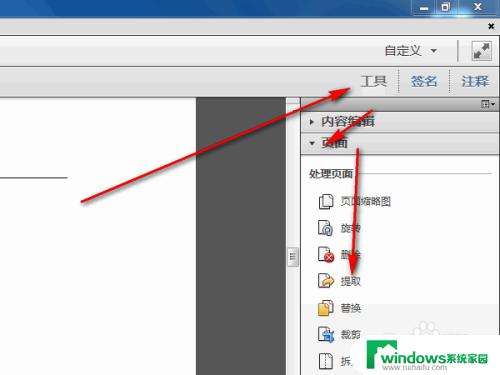
2.在弹出的页面里输入你要提取的页码,点击确定。
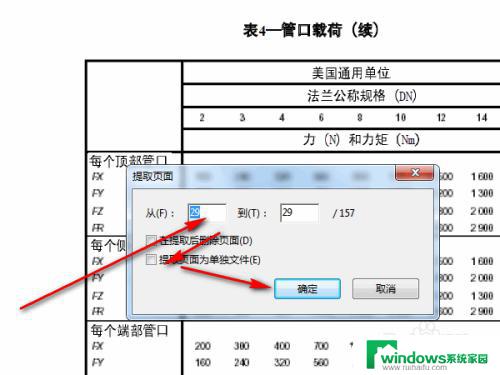
3.“读取本文档时出现问题(57)”,看来这种方法失败了。应该是软件安装时出了问题。
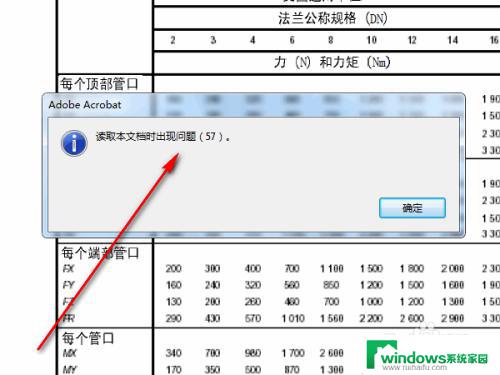
4.第二种方法是对于一个不大的文档,我们可以把它拆分为单页。点击“工具”——“页面”——“拆分文档”。
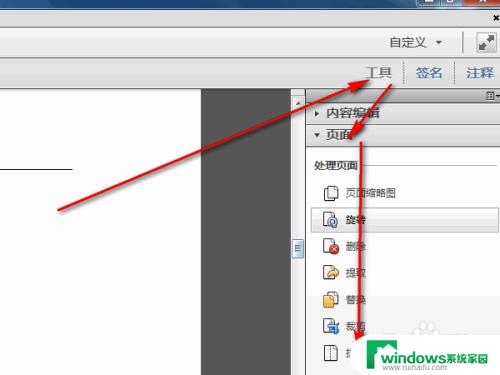
5.又出现了奇怪的错误,看来这种方法失败了。
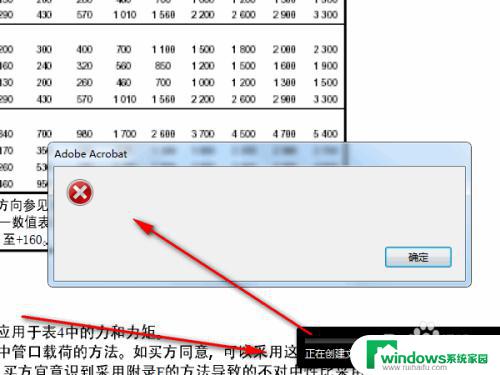
6.第三种方法是将某一页打印为pdf文档,点击“文件”——“打印”。

7.打印机选择为“adobe pdf”,页面选择你需要的页码。如果是大图纸,记得要把纸张选大一点。要不然打印出来的文档会不清晰。
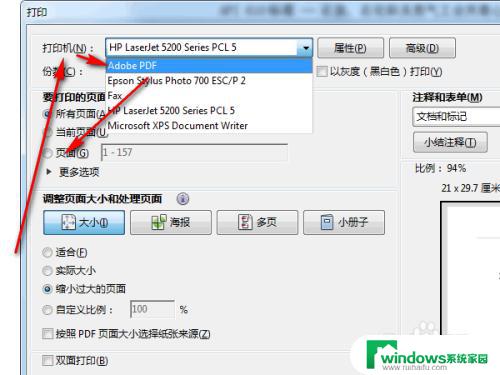
以上就是只保存PDF的第一页所需的全部内容,如果您还有任何疑问,请根据小编的方法进行操作,希望这篇文章能对您有所帮助。